
Kung ikaw ay isang mahilig sa pelikula, tiyak na naisip mo na paano magdownload ng mga libreng pelikula at serye sa ipad, para mapanood mo ito kahit offline. Sa tutorial na ito malalaman mo ang lahat ng dapat mong malaman tungkol dito, kung ito ay legal, kung ito ay hindi, kung ito ay posible na i-download ito nang libre, atbp. Ang lahat ay ipinaliwanag hakbang-hakbang upang lubos mong ma-enjoy ang fiction saan ka man kasama iyong Apple mobile device.
Talaan ng nilalaman
Paano mag-download ng mga libreng pelikula at serye sa iPad
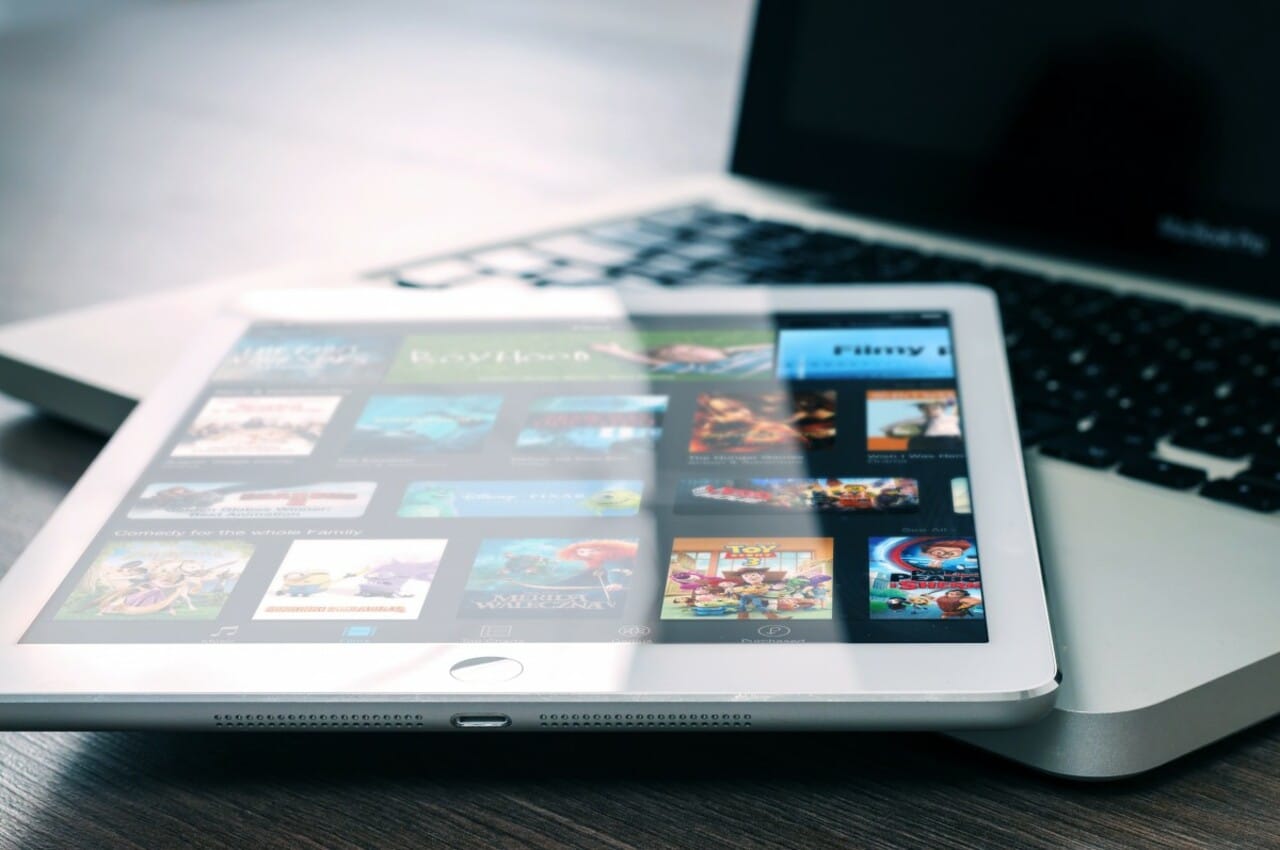
Upang mag-download ng mga libreng pelikula at serye sa iPad, mayroon kang ilang mga opsyon na available. Dito, ipinapaliwanag namin ang ilan sa mga pinakamahusay na alternatibo na abot-kamay mo i-download ang mga video at ma-enjoy ang content offline nasaan ka man, nang hindi nangangailangan ng koneksyon sa Internet:
Mga Pelikula sa Google Play
Kung gumagamit ka Google Play Movies sa iyong iPadmay paraan sa kapangyarihan mag-download ng mga pelikula o serye nang libre na nabayaran mo na, para mapanood mo sila offline on the go, atbp. Ang mga hakbang ay:
- Buksan ang Google Play Movies app sa iyong iPad.
- Mag-click sa library.
- Pumunta sa pamagat ng pelikula o serye na episode na gusto mong i-download.
- I-tap ang I-download.
- Hintaying makumpleto ang pag-download at mapapanood mo ito nang maraming beses hangga't gusto mo nang offline.
Sa tanggalin ang serye o pelikula at hindi ito kumukuha ng espasyo sa iyong device, madali mo itong magagawa mula sa Google Play Movies, pagpunta sa na-download na video, at pag-click sa pulang marka ng pag-download.
Iba pang mga app para sa iPad
May mga app sa App Store para mag-download ng mga serye at pelikula. Karaniwang mga web browser ang mga ito, ngunit ang disenyo ay partikular sa kakayahang mag-download at mag-play ng mga video mula sa mga website. Dalawa sa pinakamahusay ay:
- Amerigo: Ang iba pang application na ito para sa iPad ay binabayaran, ngunit nag-aalok ito ng magagandang resulta, sa pamamagitan lamang ng pagsunod sa mga hakbang na ito:
- Buksan ang naka-install na app.
- Pagkatapos ay mag-browse hanggang makita mo ang video na gusto mong i-download.
- I-access ang mga link.
- I-tap ang I-download.
- Hintaying matapos ang pag-download.
- Mula sa app mismo, pinapayagan ka nitong tingnan, o maaari mo ring ibahagi o buksan ito sa iba pang mga media player.
- Video Web Downloader: upang i-download ang gusto mo mula sa iPad app na ito, ang mga hakbang na dapat sundin ay:
- Buksan ang naka-install na app.
- Pumunta sa isang page kung saan makakapanood ka ng mga libreng serye o pelikula.
- Kapag nahanap mo ang video na gusto mong i-download, ina-access mo ang seksyon ng mga link na bubukas sa isang pop-up window sa parehong app.
- Piliin ang opsyong I-play sa Device para mag-stream o I-download para i-download at manood offline. Pindutin ang huli sa kasong ito.
- Hintaying matapos ang pag-download, at masisiyahan ka sa nilalaman offline.
Ang ilang mga serbisyo ng sikat na libre at bayad na streaming, nag-aalok din ng opsyong tingnan ang content nang offline, nang walang koneksyon sa Internet mula sa kanilang iPad app. Sa madaling salita, tulad ng kaso ng Google Play Movies, at bagama't libre ang pag-download ng mga serye at pelikula, kailangan mong bayaran ang subscription para ma-access ang content. Ang ilang halimbawa ng mga app na nagbibigay-daan dito ay:
Hindi lahat ng nilalaman ay magagamit para sa pag-download sa mga platform na ito. Ngunit ang mga sumusuporta sa pag-download ay maaaring ma-download sa pamamagitan ng pagsunod sa mga simpleng hakbang na ito. Tandaan na ang mga pag-download, depende sa kalidad na pinili at sa tagal, ay maaaring mula sa ilang GB para sa pinakamahusay na kalidad, o daan-daang MB kung ang pinakamababang kalidad ay pipiliin.
Disney +
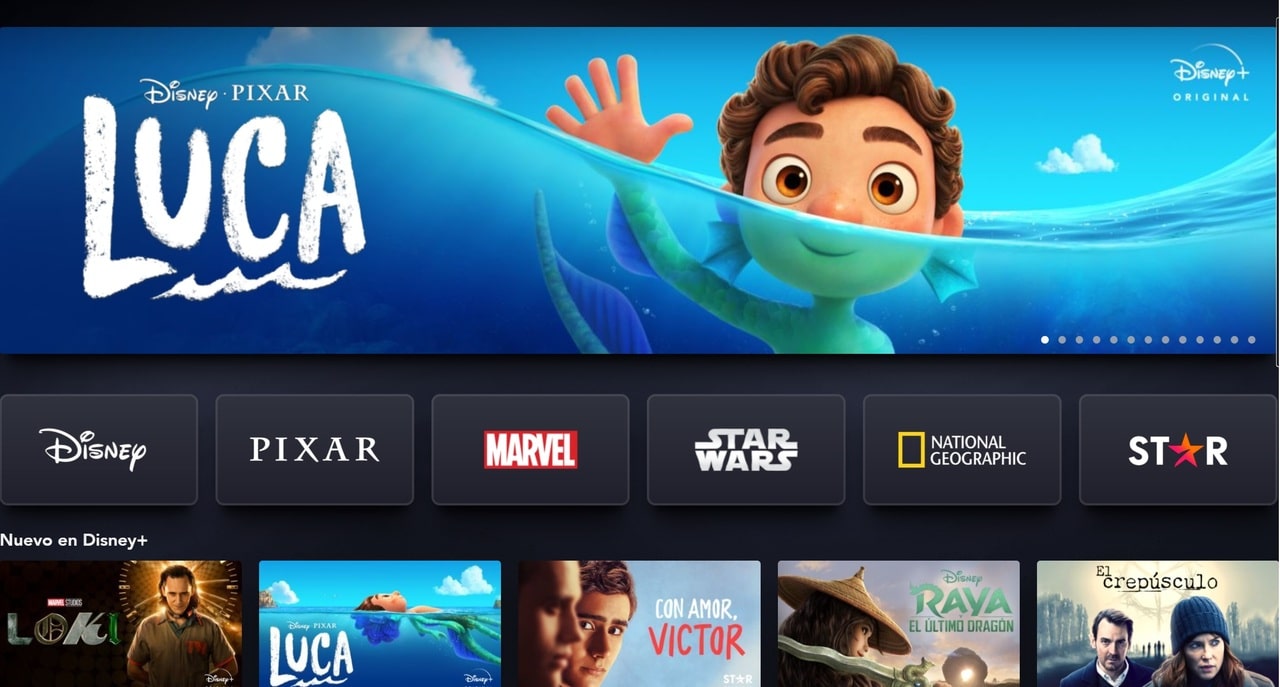
-
- Buksan ang Disney Plus app sa iyong iPad.
- Mag-sign in gamit ang iyong account kung hindi ka pa.
- I-tap ang icon ng iyong profile na lumalabas sa kanang ibaba.
- Pumunta sa Mga Setting.
- Pagkatapos ay piliin ang Kalidad ng Pag-download.
- Piliin ang isa na pinakaangkop sa iyong mga pangangailangan (karaniwan, katamtaman o mataas), depende sa bilis ng iyong koneksyon sa network.
- Sa Mga Setting, maaari ka ring pumunta sa Mga Setting ng App.
- Pumunta sa seksyong Mga Download at piliin ang Lokasyon. Mula doon maaari mong piliin kung saan mo gustong i-download. Ang isa pang bagay na maaari mong gawin ay piliin kung gusto mo lamang mag-download gamit ang WiFi o may data.
- Pumunta ngayon sa catalog ng nilalaman, piliin kung ano ang gusto mong i-download.
- Makikita mo ang pindutang I-download.
- Pindutin at hintayin itong makumpleto.
- Sa pangunahing menu, kung iki-click mo ang icon ng pag-download sa ibaba, makikita mo ang listahan ng mga na-download na nilalaman para sa offline na pagtingin.
- Kung sakaling gusto mong tanggalin ang mga pag-download upang magbakante ng espasyo, maaari kang pumunta sa pag-download at piliin ang Tanggalin, o upang tanggalin ang mga ito nang sabay-sabay maaari kang bumalik sa Mga Setting ng Application at Tanggalin ang lahat ng mga pag-download.
Netflix

-
- Buksan ang Netflix app at mag-sign in.
- Hanapin ang nilalaman na gusto mong i-download.
- Kung ito ay mada-download, sa pahina ng paglalarawan makakakita ka ng pababang arrow na siyang pindutan ng pag-download.
- Kung nakakonekta ka sa WiFi, magagawa mong mag-tap at mag-download.
- Hintayin itong makumpleto at magkakaroon ka ng offline na nilalaman (maaari kang magkaroon ng maximum na 100 na na-download).
- Upang makita ang na-download na nilalaman, hanapin ang pamagat at pindutin ang play na parang ginagawa mo ito online.
- Sa App Download Manager, o sa App Settings, maaari mong tanggalin ang mga download kung gusto mo.
Amazon Prime Video

-
- Buksan ang Amazon Prime Video app at mag-sign in.
- Una sa lahat, dapat mong malaman na humigit-kumulang 15 o 25 na mga pamagat ang maaaring ma-download sa isang account, at magkakaroon ka ng 30 araw upang panoorin ang mga ito offline, pagkatapos ay awtomatiko silang matatanggal.
- Pumili ng pelikula o serye na gusto mong i-download mula sa catalog ng nilalaman. Kung ito ay isang serye, magkakaroon ka ng dalawang pagpipilian, i-download ang buong season o iisang yugto.
- Pindutin ang nilalaman upang i-download at makikita mo na kapag binuksan ito sa buong screen, lilitaw ang opsyon sa Pag-download. Pindutin.
- Piliin ang kalidad ng pag-download.
- I-tap ang Start Download at hintaying makumpleto ang pag-download.
- Ngayon, i-tap ang opsyong Mga Download sa tabi ng profile.
- Makikita mo ang listahan ng mga na-download na pamagat. Mag-click sa gusto mong panoorin offline at magsisimula itong maglaro.
Apple TV +

-
- Buksan ang Apple TV+ app.
- Pumunta sa pahina ng nilalaman at hanapin ang pelikula o serye na gusto mong i-download.
- I-tap ang download button sa tabi ng content.
- Sa iyong mga download, sa library, makikita mo ang mga na-download.
- Upang tanggalin ang pag-download, maaari mong ipasok ang pag-download ng nasabing nilalaman at pindutin ang menu ng nilalaman, ang isa sa mga pagpipilian ay tanggalin ang pag-download.
HBO Max

-
- Buksan ang HBO Max app sa iyong iPad.
- Mag-sign in kung hindi ka naka-sign in.
- Piliin ang episode ng serye o pelikulang gusto mong i-download.
- Makikita mo na may lalabas na opsyon sa Pag-download, i-click ito.
- Hintaying makumpleto ang porsyento ng pag-download.
- Magiging handa itong panoorin offline.
- Upang tanggalin o kanselahin ang pag-download, pindutin ang X cross button.
Mga ligal na aspeto

La ang pamimirata ay inuusig sa loob ng ilang dekada, na may ilang mga parusa at mga sentensiya ng pagkakulong para sa ilan na nag-download ng pirated na nilalaman (mga aklat, software, serye, pelikula,...) at nakinabang mula rito. Ngayon, ang mga bagong batas sa proteksyon ng intelektwal na ari-arian ay maaari ring parusahan ang mga nag-download ng nilalaman para sa kanilang sariling paggamit ng mga multa, dahil magagamit nila ang mga IP ng koneksyon at ang data ng pagpaparehistro na pinapanatili ng ISP upang makita na ang isang gumagamit ay nag-access ng mga ilegal na pag-download.
Gayunpaman, hindi madaling mapatunayan na ang taong nag-download sa kanila ay ang gumagamit ng nasabing network, dahil ang sinumang may access ay maaaring kumonekta sa mga WiFi network, o maaaring ito ay ginawa ng isang taong kumuha ng iyong mobile device. at hindi ikaw. Ngunit, anuman ang katotohanan na ang ilan sa mga multa na ito ay hindi umuunlad, mula sa pahinang ito hindi kami nagpo-promote ng mga ilegal na pag-download. Kung gagawin mo, ito ay nasa iyong sariling peligro at isinasaalang-alang ang mga posibleng legal na kahihinatnan.
Makatarungang sabihin iyon hindi lahat ng serye at pag-download ng pelikula ay ilegal. May content na ang mga may-akda ay namatay ilang dekada na ang nakalipas at naging pampublikong domain, o mga pag-download mula sa ilang partikular na streaming app na nagbibigay-daan sa pag-download sa ganap na legal na paraan, dahil nagbabayad ka ng subscription para ma-access ang content. Siyempre, hangga't ginagamit ito sa loob ng app ng serbisyo, at hindi para ibahagi o ipamahagi ito. Mayroon ding mga libre sa streaming platform gaya ng Google Play Movies, ang ilan ay libre at nasa YouTube, atbp.
Kung narating mo na ito, ito ay hindi mo pa rin ito masyadong malinaw
Magkano ang gusto mong gastusin?:
* Ilipat ang slider upang ibahin ang presyo










